Hvordan laste ned med μTorrent
Forfatter:
Randy Alexander
Opprettelsesdato:
2 April 2021
Oppdater Dato:
12 Kan 2024

Innhold
I denne artikkelen: Aktiver protokollkrypteringLast ned med μTorrent
μTorrent er et program som lar deg laste ned BitTorrent-filer. Før du begynner å laste ned noe med denne programvaren, bør du vite hvordan du stiller inn protokollkryptering som lar deg sikre en sikker tilkobling til en torrents-server. Husk at det er forbudt å laste ned opphavsrettsbeskyttet innhold som du ikke har kjøpt, og at du kan få mye problemer hvis du gjorde det.
stadier
Del 1 Aktiver protokollkryptering
- Åpne μTorrent. Denne applikasjonen ser ut som en hvit "μ" på en lysegrønn bakgrunn. Et vindu åpnes.
- Hvis du ikke har den installert ennå, kan du laste den ned gratis på https://www.utorrent.com/.
-

Klikk på opsjoner (Windows) eller uTorrent (Mac). Du vil se den øverst i vinduet. En rullegardinmeny skal vises. -

Klikk på preferanser. Dette alternativet er øverst på menyen som nettopp er åpnet. Du havner i innstillingsvinduet. -

Velg longlet BitTorrent. Du vil se det til venstre i innstillingsvinduet (Windows) eller øverst i det samme vinduet (Mac). -

Klikk på ruten Protokollkryptering. Du bør se det nederst i innstillingsvinduet. Den skal vises der som "Deaktivert". Ved å klikke på den, skal en rullegardinmeny vises.- På Mac er det ingen rullegardinmeny, men du må finne delen Utgående kryptering nederst i vinduet.
-
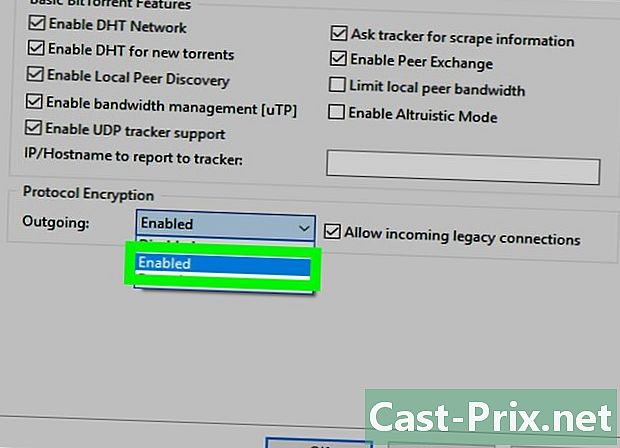
Velg aktivert eller tvang. Dette lar deg aktivere protokollkryptering for alt du laster ned med programvaren.- velge tvangvil du gjøre tilkoblingen tryggere, men det kan også føre til en lavere eller mindre stabil tilkoblingshastighet.
-

Klikk på gjelder, så videre OK. Begge alternativene er nederst i vinduet. Dette lar deg lagre endringene. Du kan nå fortsette med nedlastingen av den valgte torrenten og bruke μTorrent til å laste ned torrentfilene du ønsker.- På en Mac lagres innstillingene automatisk, bare klikk på det røde krysset øverst i vinduet for å lukke det.
Del 2 Last ned med μTorrent
-

Finn en torrent du vil laste ned. En torrent er en fil som du åpner med en klient (i dette tilfellet μTorrent) for å laste ned torrentrelaterte filer (f.eks. Filmer, spill, PDF-filer, etc.) For å finne en torrent du vil laste ned Du kan gå til et nettsted du stoler på og søker etter.- Hvis du ikke kjenner et torrentsøknettsted, skriver du inn navnet på det du vil laste ned etterfulgt av "torrent" og inneværende år (f.eks. "2017") i en søkemotor og trykk oppføring.
-

Last ned filen. Klikk på knappen nedlasting på favorittnettstedet ditt og vent til nedlastingen er fullført. Husk at denne knappen kan være forskjellig fra ett sted til et annet, i noen tilfeller kan det bare være en pil nedover.- Siden torrentfiler er mer eller mindre lenker til onlinefiler, bør nedlasting av selve filen bare ta noen få sekunder.
-

Dobbeltklikk på filen. Når du installerer μTorrent, skal det bli standard torrent-klient for datamaskinen din. Ved å dobbeltklikke på en torrentfil, bør du automatisk åpne μTorrent.- Hvis μTorrent ikke er standardklienten, kan du klikke på fil i øverste venstre hjørne av programvaren (Windows) eller skjermen når den er åpen (Mac), velger du deretter Legg til en torrent ..., velg filen i vinduet og klikk på åpen.
-

Velg OK. Du vil se det nederst i alternativvinduet.- Du kan gå gjennom informasjonen i torrent-filen, inkludert filene du vil laste ned og mappen du vil lagre dem i (for eksempel "Nedlastinger").
-

Vent til filene lastes ned. Når du ser "Last ned 0.0%" med torrentnavnet i μTorrent-vinduet, vet du at filene har begynt å laste ned.- Det kan ta noen minutter før programvaren når sin maksimale nedlastningshastighet.
-

La filen ligge når du er ferdig. Vi kaller "seeders" menneskene som lastet ned innholdet i filen, og lar nå andre få tilgang til den. Det er takket være seeders at du hadde tilgang til filene i begynnelsen. Det anses som mer behagelig å la filene være tilgjengelige i minst noen tid etter at du har lastet dem ned.- Torrentfiler peker automatisk til filene dine når du har lastet ned dem.

- Hvis nedlastingen din ikke har nok seeders (kilder) til å fullføre, kan du øke antallet for å prøve å øke nedlastingshastigheten.
- Last ned μTorrent bare fra den offisielle programvaresiden. Hvis du laster ned det fra et annet nettsted, kan du installere virus samtidig.
- Sørg for å sjekke kommentarene til filen du laster ned for å sikre at det ikke er noe problem.
- Det anses generelt som ulovlig å laste ned innhold du normalt betaler for å se som filmer, musikk, spill, programvare eller andre digitale gjenstander.
- Standardversjonen av μTorrent er gratis og har alltid vært. Hvis du blir bedt om å betale for standardversjonen av μTorrent, trenger du ikke å betale eller laste ned den fra dette nettstedet.

